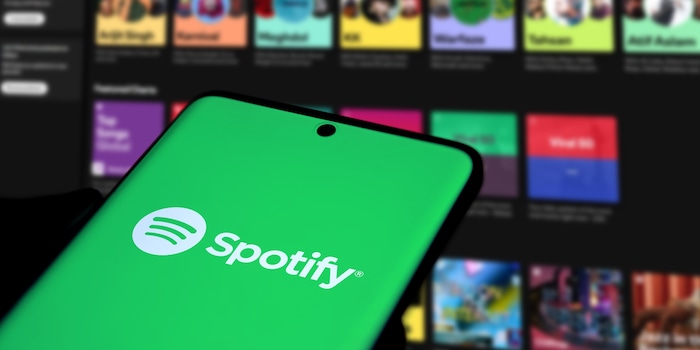
Spotify : cinq conseils pour le streaming audio
Vous pouvez découvrir un nombre incalculable de nouvelles chansons sur Spotify - environ 100 millions actuellement. Pour vous aider à optimiser vos sons préférés en fonction de vos besoins, voici cinq conseils pour l'application Spotify.
Les haut-parleurs ou les écouteurs coûteux améliorent le son de la musique, mais Spotify propose lui-même quelques options peu coûteuses pour améliorer le son et éviter les coupures. Ces options passent souvent inaperçues alors qu'elles mériteraient un peu d'attention.
Pour commencer, vous trouverez la plupart des menus mentionnés ci-dessous dans les paramètres de Spotify, selon la disponibilité de l'application. Plus précisément, sous "Qualité audio" ou "Lecture". Vous pouvez accéder aux paramètres en cliquant sur votre profil (applications MacOS, iPhone et Windows) ou sur les trois lignes horizontales (application Android). La plupart de ces conseils ne sont applicables que si vous disposez de l'abonnement Premium.
Silencieux, normal ou fort
Dans l'option de menu "Volume", Spotify vous propose trois options. "Faible", "normal" et "fort" - chacune de ces options ayant ses avantages. Important : vous devez activer l'option "Volume par défaut" pour pouvoir choisir les options.
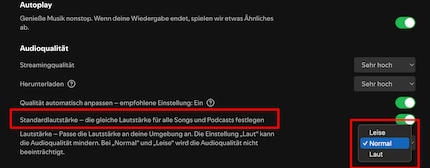
Source : Florian Bodoky
Silence : Si vous réglez "faible", le volume de base de la lecture sera certes un peu plus faible. Mais en contrepartie, le son est meilleur. Le son est plus propre, les détails d'une chanson ressortent mieux, les basses fréquences sont moins coupées et les aigus ne risquent pas d'être criards. Donc, si vous êtes chez vous, sur le canapé, ou dans un environnement calme, sans bruits parasites, ce réglage vaut la peine.
Normal : Avec "Normal", vous obtenez un volume de base moyen - donc avec un peu plus de punch. Cependant, le son est un peu moins clair qu'avec "faible". En revanche, la musique est plus susceptible de se frayer un chemin dans votre conduit auditif si vous vous trouvez dans un environnement plus bruyant.
Volume : Si vous voulez être sûr que les basses vous atteignent au creux de l'estomac sans être filtrées - ou si vous vous livrez à votre vie de banlieusard dans une station de RER très bruyante - "fort" peut être un bon choix. Mais la clarté en pâtit, surtout si les aigus sont clairs et nets.
Ajuster la qualité du son
Sous les options "Qualité du streaming" et "Téléchargement", vous pouvez régler la qualité sur les niveaux "Bas", "Normal", "Haut" et "Très haut". Plus la qualité est élevée, meilleure est la musique. Vous pouvez également distinguer le niveau de qualité que vous souhaitez pour les chansons en streaming et pour les chansons téléchargées. Dans les appareils mobiles, vous trouverez également l'option "Automatique" pour le streaming. Si vous choisissez cette option, la qualité sera ajustée en fonction de la bande passante disponible.
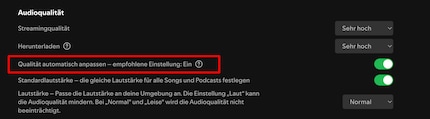
Source : Florian Bodoky
Mais que signifient des termes comme "faible", "normal" ou "élevé" ? Chez Spotify, les indications se réfèrent au débit binaire auquel le son est transmis et lu. En d'autres termes, il s'agit du nombre de données par seconde qui transitent du serveur Spotify vers votre lecteur. Le niveau "bas" correspond à environ 24 kilobits par seconde (kbit/s), le niveau "normal" à 96 kbit/s, le niveau "haut" à environ 160 kbit/s et le niveau "très haut" à 320 kbit/s. Cela signifie que le niveau "Bas" transmet environ 10,8 mégaoctets par heure, le niveau "Normal" 43,2 mégaoctets par heure, le niveau "Haut" 72 mégaoctets et le niveau "Très haut" 144 mégaoctets. Le réglage "Faible" ne vaut donc la peine que si vous avez un très petit quota de données, car même sous "Normal", le son est bien meilleur.
A la différence du service de streaming Tidal, Spotify ne propose pas encore d'offre Hi-Res à proprement parler - Tidal propose un son sans perte avec une profondeur de bit allant jusqu'à 24 bits. En revanche, les fichiers sont plus volumineux. Cela signifie que la mémoire de votre smartphone se remplit plus rapidement et que la consommation de données de votre abonnement mobile est plus élevée.
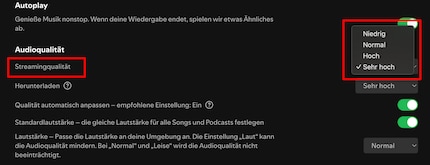
Source : Florian Bodoky
Si vous diffusez en streaming sur le réseau mobile et que vous arrivez dans une zone où la couverture réseau est mauvaise, la lecture de la musique peut être interrompue. Si vous baissez la qualité, vous risquez moins d'avoir des pauses. Vous pouvez également activer la fonction "Ajuster la qualité automatiquement" dans les listes déroulantes de la qualité, de sorte que Spotify ajuste la qualité à la volée si la connexion Internet est trop lente.
Trouver votre sweetspot avec l'égaliseur
Vous pouvez influencer votre musique de manière un peu plus détaillée dans l'égaliseur de l'application de bureau de Spotify. Dans le menu "Lecture", vous pouvez activer l'option "Égaliseur" et commencer à jouer. Pour un total de 22 genres ou scénarios, vous pouvez régler en continu les basses et les aigus dans un spectre de fréquences allant de 60 Hertz à 15 Kilohertz. Les fréquences plus basses (à l'extrême gauche) affectent les basses : Ainsi, votre musique aura un son plus grave ou plus plat, selon vos besoins.
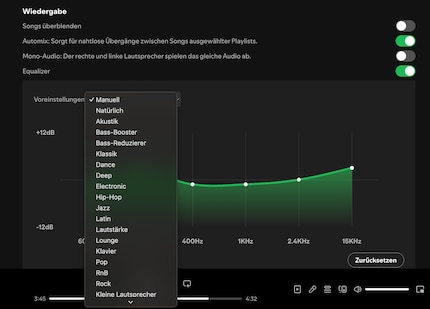
Source : Florian Bodoky
Les hautes fréquences (à droite) ont une influence sur le spectre des hautes fréquences. Ici, la musique sera soit plus claire et plus nette, soit plus sourde et un peu moins claire. Les autres curseurs s'occupent des spectres sonores centraux. En cliquant sur "Réinitialiser", vous pouvez recommencer depuis le début si vous vous égarez.
L'audio mono : pour les passionnés de podcast ou lorsque vos oreilles commencent à fatiguer
Par principe, Spotify diffuse la musique en stéréo. En effet, les chansons ont été spécialement mixées dans un studio et on peut supposer que les techniciens ont bien réfléchi à quels éléments devaient être reproduits par quel canal. Cependant, Spotify offre également la possibilité de passer en mode mono. Au lieu du mixage prévu à l'origine, en mono, tous les contenus sont reproduits de manière identique à gauche et à droite.
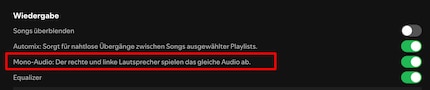
Source : Florian Bodoky
Ceci peut avoir un effet négatif sur la richesse des détails et la dynamique des basses, mais présente des avantages dans certains scénarios. Ainsi, le mode mono est utile lorsque vous souhaitez vous concentrer sur un seul élément - par exemple, les voix dans un podcast. Ou encore, si vous utilisez un casque mais que vous entendez beaucoup mieux d'une oreille que de l'autre. Ainsi, de nombreux éléments reproduits du côté de votre oreille "faible" vous échapperaient. C'est pourquoi, dans la section "Lecture", vous pouvez rapidement activer l'option "Audio mono" si nécessaire.
Cet article plaît à 59 personne(s)
Depuis que j'ai découvert comment activer les deux canaux téléphoniques de la carte RNIS pour obtenir une plus grande bande passante, je bricole des réseaux numériques. Depuis que je sais parler, je travaille sur des réseaux analogiques. Un Winterthourois d'adoption au cœur rouge et bleu.


